- Πώς να αποθηκεύσετε την εικόνα προφίλ στο Discord;
- 1. Χρησιμοποιήστε το Inspect Element στο πρόγραμμα περιήγησης Web
- 2. Χρησιμοποιήστε το Discord Bot
- Πώς να εμφανίσετε ή να αποκρύψετε την εικόνα προφίλ χρήστη σε ασυμφωνία;
- Πώς να μεγεθύνετε την εικόνα κάποιου στο Discord;
- Πώς κατεβάζετε την εικόνα κάποιου στο Discord;
- Πώς να ανακτήσετε τις διαγραμμένες ή χαμένες φωτογραφίες προφίλ του Discord;
- Ποιο bot Discord πρέπει να χρησιμοποιήσω για να αποθηκεύσω την εικόνα του προφίλ μου;
- Πώς να βρείτε τη διεύθυνση IP κάποιου στο Discord;
- Πώς να βρείτε την εικόνα προφίλ κάποιου Discord;
- Υπάρχει τρόπος να προσθέσω κινούμενη εικόνα προφίλ για διχόνοια;
- Πώς να αλλάξετε την εικόνα προφίλ στο Discord Nitro;
- Πώς μπορώ να αλλάξω το banner του προφίλ μου στο Discord;
- Γιατί η εικόνα προφίλ μου στο Discord έχει περικοπεί σε κύκλο;
- Πώς μπορώ να κάνω την εικόνα του προφίλ μου αόρατη στο Discord;
Το Discord έχει γίνει μια από τις δωρεάν και δημοφιλείς πλατφόρμες VoIP, άμεσων μηνυμάτων καθώς και ψηφιακής διανομής που οι άνθρωποι βρίσκουν πραγματικά χρήσιμες για τη δημιουργία εξειδικευμένων κοινοτήτων. Υποστηρίζει φωνητικές κλήσεις, βιντεοκλήσεις, μηνύματα κειμένου, ιδιωτικές συνομιλίες, κ.λπ. Τώρα, εάν είστε νέοι στο Discord ή δεν ξέρετε πραγματικά πώς να αποθηκεύσετε μια εικόνα προφίλ στο Discord, τότε θα πρέπει να διαβάσετε αυτό το πλήρες άρθρο.
Εδώ έχουμε αναφέρει όλους τους πιθανούς τρόπους για εύκολη αποθήκευση ή λήψη της εικόνας του χρήστη στο Discord, είτε χρησιμοποιείτε κινητό είτε υπολογιστή. Εκατομμύρια χρήστες του Discord χρησιμοποιούν τη δική τους εικόνα προφίλ που είναι επίσης γνωστή ως «Avatar». Έτσι, μπορείτε εύκολα να κάνετε κλικ/πατήστε στην εικόνα προφίλ οποιουδήποτε ατόμου ή καναλιού και να τη δείτε. Ωστόσο, αυτή η εικόνα προφίλ θα είναι μικρή σε μέγεθος και το Discord δεν σας επιτρέπει να αποθηκεύσετε αυτήν την εικόνα.
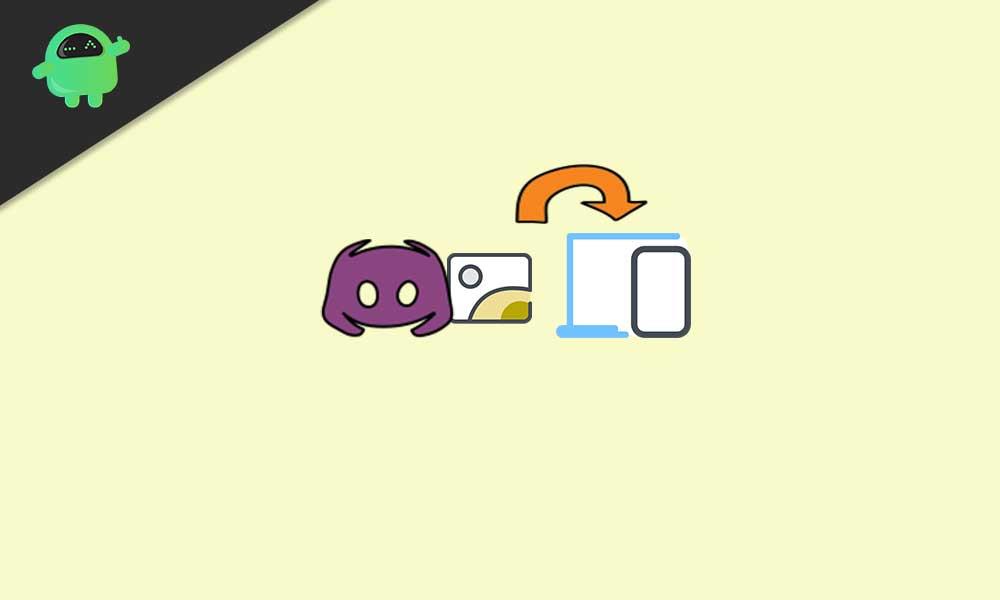
Πώς να αποθηκεύσετε την εικόνα προφίλ στο Discord;
Ναί! Το διάβασες σωστά. Παρόλο που θα μπορείτε να δείτε την εικόνα προφίλ οποιουδήποτε χρήστη στο Discord κάνοντας κλικ/πατώντας σε αυτήν, δεν θα μπορείτε να την κατεβάσετε/αποθηκεύσετε με συνηθισμένο τρόπο.
Υπάρχουν μερικοί άλλοι τρόποι για εύκολη αποθήκευση/λήψη της εικόνας προφίλ που έχουμε μοιραστεί παρακάτω. Λοιπόν, χωρίς περαιτέρω καθυστέρηση, ας πηδήξουμε σε αυτό.
Διαφημίσεις
1. Χρησιμοποιήστε το Inspect Element στο πρόγραμμα περιήγησης Web
Εάν χρησιμοποιείτε κάποιο από τα προγράμματα περιήγησης ιστού, όπως το Google Chrome ή το Mozilla Firefox, τότε μπορείτε εύκολα να εκτελέσετε αυτήν τη μέθοδο. Διαφορετικά, απλά ανοίξτε την εφαρμογή Discord και κάντε το ίδιο. Το μόνο που χρειάζεται είναι να προβάλετε την εικόνα προφίλ του χρήστη και να χρησιμοποιήσετε τη δυνατότητα Inspect Element στην ιστοσελίδα ή την εφαρμογή Discord. Θα πρέπει να δείτε τον κώδικα HTML και να τον εκτελέσετε ακολουθώντας τα παρακάτω βήματα:
- Επισκεφτείτε την ιστοσελίδα Discord ή την εφαρμογή και συνδεθείτε πρώτα στον λογαριασμό σας.
- Τώρα, μεταβείτε στον διακομιστή ή στη λίστα φίλων και κάντε κλικ σε οποιαδήποτε από τις φωτογραφίες προφίλ.
- Κάνε κλικ στο Εμφάνιση προφίλ για να εμφανίσετε την εικόνα προφίλ.
- Στη συνέχεια, πατήστε το Ctrl + Shift + I πλήκτρα μαζί στο πληκτρολόγιό σας για να ανοίξετε το Επιθεωρήστε το στοιχείο επιλογή στο πρόγραμμα περιήγησης ή ακόμα και στην εφαρμογή discord.
- Στη συνέχεια κάντε κλικ στο Επιλέξτε ένα στοιχείο εικονίδιο στην κορυφή (δείκτης του ποντικιού με πλαίσιο).
- Τώρα, κάντε κλικ στο χρήστη Εικόνα προφίλ πάλι.
- Από την ενότητα κώδικα HTML, βεβαιωθείτε ότι έχετε αναπτύξει την τιμή κλάσης για να βρείτε τη διεύθυνση URL της εικόνας προφίλ.
- Επομένως, απλώς αντιγράψτε τη διεύθυνση URL της εικόνας και ανοίξτε την στο πρόγραμμα περιήγησης/νέα καρτέλα.
- Μόλις φορτωθεί η εικόνα, μπορείτε απλά κάντε δεξί κλικ στην εικόνα και επιλέξτε το ‘Αποθήκευση εικόνας ως’ επιλογή λήψης/αποθήκευσης.
- Από προεπιλογή, η εικόνα θα αποθηκευτεί σε μορφή WebP. Ωστόσο, μπορείτε να μετατρέψετε τη μορφή WebP σε μορφή PNG εάν το θέλετε.
- Απολαμβάνω!
Παρακαλώ σημειώστε: Μπορείτε να αυξήσετε περαιτέρω το μέγεθος της εικόνας προτού τη κατεβάσετε πολλαπλασιάζοντας απλώς την τιμή ανάλυσης στη διεύθυνση URL. Η προεπιλεγμένη τιμή πρέπει να είναι 128, αλλά μπορείτε να την αλλάξετε σε 256, 512, ακόμη και 1028 για να αυξήσετε το πραγματικό μέγεθος της εικόνας. Μόλις αλλάξει, μπορείτε να το αποθηκεύσετε στην επιλεγμένη ανάλυση.
2. Χρησιμοποιήστε το Discord Bot
Με άλλο τρόπο, μπορείτε να χρησιμοποιήσετε το Discord Bot για να αποθηκεύσετε την εικόνα προφίλ κάποιου. Υπάρχουν μερικά διαθέσιμα bot Discord που παρέχουν τη δυνατότητα avatar. Θα σας προτείνουμε να χρησιμοποιήσετε το bot Dyno για να αποθηκεύσετε την εικόνα προφίλ. Από προεπιλογή, η εικόνα θα είναι σε ανάλυση 256 px που θα ανοίξετε μέσω του bot.
Μερικά άλλα διάσημα Discord Bot που μπορείτε να χρησιμοποιήσετε είναι το Dank Memer Bot, το YAGPDB Bot, το Kashima Bot, το Tatsu Bot, το Ayana Bot, το Yggdrasil Bot και το Mudae Bot.
Διαφημίσεις
Παρακαλώ σημειώστε: Εάν χρησιμοποιείτε οποιοδήποτε άλλο ρομπότ στον διακομιστή Discord, μπορείτε να χρησιμοποιήσετε το ίδιο ρομπότ για να εκτελέσετε τέτοιες εργασίες. Για περισσότερες λεπτομέρειες, μπορείτε να ανατρέξετε στην επίσημη βοήθεια του ιστότοπου Discord.
- Ανοίξτε την εφαρμογή Discord ή την ιστοσελίδα σε ένα πρόγραμμα περιήγησης.
- Συνδεθείτε στον λογαριασμό σας και μεταβείτε στον διακομιστή όπου θα βρείτε τόσο το Dyno Bot όσο και την εικόνα προφίλ του χρήστη. (Εάν χρησιμοποιείτε τον δικό σας διακομιστή, μπορείτε απλώς να προσθέσετε το bot Dyno)
- Τώρα, μεταβείτε στο κανάλι κειμένου και πληκτρολογήστε την ακόλουθη γραμμή εντολών με το όνομα χρήστη του συγκεκριμένου χρήστη:
?avatar όνομα χρήστη
- Βασικά θα ανοίξει την εικόνα προφίλ του χρήστη.
- Κάντε κλικ στην εικόνα προφίλ και ανοίξτε το αρχικό αρχείο σε ένα πρόγραμμα περιήγησης/νέα καρτέλα.
- Εδώ μπορείτε να αποθηκεύσετε/κατεβάσετε την εικόνα κάνοντας δεξί κλικ πάνω της και επιλέγοντας το ‘Αποθήκευση εικόνας ως’ επιλογή.
- Επιπλέον, μπορείτε να αλλάξετε το μέγεθος/ανάλυση της εικόνας προφίλ αλλάζοντας την τελευταία τιμή στη διεύθυνση URL. Μπορείτε να ορίσετε 128, 256, 512 και 1024.
- Η ληφθείσα εικόνα θα αποθηκευτεί στον αποθηκευτικό χώρο σας ως PNG.
Διαφήμιση
Αυτό είναι, παιδιά. Ελπίζουμε να σας φάνηκε χρήσιμος αυτός ο οδηγός. Για περαιτέρω απορίες, μη διστάσετε να ρωτήσετε στο σχόλιο παρακάτω.
FAQ
Πώς να εμφανίσετε ή να αποκρύψετε την εικόνα προφίλ χρήστη σε ασυμφωνία;
Κάντε κλικ στην Προβολή προφίλ για να εμφανιστεί η εικόνα προφίλ. Στη συνέχεια, πατήστε τα πλήκτρα Ctrl + Shift + I μαζί στο πληκτρολόγιό σας για να ανοίξετε την επιλογή Inspect Element στο πρόγραμμα περιήγησης ή ακόμα και στην εφαρμογή discord. Στη συνέχεια, κάντε κλικ στο εικονίδιο Επιλογή στοιχείου στο επάνω μέρος (δείκτης του ποντικιού με ένα πλαίσιο). Τώρα, κάντε ξανά κλικ στην εικόνα προφίλ του χρήστη.
Πώς να μεγεθύνετε την εικόνα κάποιου στο Discord;
Εάν χρησιμοποιείτε το Discord στον υπολογιστή σας, ακολουθήστε αυτά τα βήματα για να μεγεθύνετε την εικόνα προφίλ κάποιου. Ανοίξτε το Chrome στον υπολογιστή σας και μεταβείτε στο discord.com στο πρόγραμμα περιήγησής σας. Πλοηγηθείτε σε ένα κανάλι και βρείτε έναν χρήστη με μια ενδιαφέρουσα εικόνα προφίλ. Κάντε δεξί κλικ στο όνομά τους και επιλέξτε «Προφίλ» από το αναπτυσσόμενο μενού.
Πώς κατεβάζετε την εικόνα κάποιου στο Discord;
Συνδεθείτε στον λογαριασμό σας Discord στον ιστότοπο και αποκτήστε πρόσβαση στον χρήστη του οποίου την εικόνα θέλετε να κατεβάσετε. Κάντε δεξί κλικ στον χρήστη και επιλέξτε “Προφίλ”. Αυτό θα ανοίξει τη σελίδα του προφίλ τους. Όταν δείτε το προφίλ, πατήστε Ctrl+Shift+C στο πληκτρολόγιό σας.
Πώς να ανακτήσετε τις διαγραμμένες ή χαμένες φωτογραφίες προφίλ του Discord;
Αυτή η συμβατική προσέγγιση μπορεί να χρησιμοποιηθεί μόνο όταν είναι συνδεδεμένη στο δίκτυο διαφωνίας. Έτσι, ακόμα κι αν χάσατε την προτιμώμενη εικόνα προφίλ σας, αυτό θα σας βοηθήσει να ανακτήσετε αυτήν τη χαμένη εικόνα.Εκκινήστε το πρόγραμμα-πελάτη Discord στη μηχανή αναζήτησης Google chrome και βρείτε το μέλος Discord του οποίου τη φωτογραφία προφίλ θέλετε να αποθηκεύσετε.
Ποιο bot Discord πρέπει να χρησιμοποιήσω για να αποθηκεύσω την εικόνα του προφίλ μου;
Θα σας προτείνουμε να χρησιμοποιήσετε το bot Dyno για να αποθηκεύσετε την εικόνα προφίλ. Από προεπιλογή, η εικόνα θα είναι σε ανάλυση 256 px που θα ανοίξετε μέσω του bot. Μερικά άλλα διάσημα Discord Bot που μπορείτε να χρησιμοποιήσετε είναι το Dank Memer Bot, το YAGPDB Bot, το Kashima Bot, το Tatsu Bot, το Ayana Bot, το Yggdrasil Bot και το Mudae Bot.
Πώς να βρείτε τη διεύθυνση IP κάποιου στο Discord;
Ας ακολουθήσουμε τα βήματα για να βρούμε τη διεύθυνση IP κάποιου χρησιμοποιώντας το πρόγραμμα επίλυσης IP Discord. Βήμα #1: Μεταβείτε στις ρυθμίσεις χρήστη. Βήμα #2: Κάντε κλικ στην επιλογή «Για προχωρημένους» στην αριστερή ράγα. Βήμα #3: Ενεργοποιήστε τη «Λειτουργία προγραμματιστή». Βήμα #4: Βρείτε ένα μήνυμα από τον χρήστη και κάντε δεξί κλικ για να εμφανιστεί ένα μενού. Κάντε κλικ στο «Αντιγραφή αναγνωριστικού».
Πώς να βρείτε την εικόνα προφίλ κάποιου Discord;
Επισκεφτείτε την ιστοσελίδα Discord ή την εφαρμογή και συνδεθείτε πρώτα στον λογαριασμό σας. Τώρα, μεταβείτε στον διακομιστή ή στη λίστα φίλων και κάντε κλικ σε οποιαδήποτε από τις φωτογραφίες προφίλ. Κάντε κλικ στην Προβολή προφίλ για να εμφανιστεί η εικόνα προφίλ.
Υπάρχει τρόπος να προσθέσω κινούμενη εικόνα προφίλ για διχόνοια;
Αυτός ο ιστότοπος παρέχει κανονικές μη κινούμενες και κινούμενες εικόνες προφίλ για το Discord, αλλά όπως ίσως γνωρίζετε όλοι, μπορείτε να προσθέσετε κινούμενα προφίλ μόνο όταν έχετε εγγραφεί στο Discord Nitro.
Πώς να αλλάξετε την εικόνα προφίλ στο Discord Nitro;
Με το Nitro προφανώς, έχετε μια ακόμα υψηλότερη σουίτα προσαρμογής. Μεταβείτε στις ρυθμίσεις χρήστη κάνοντας κλικ στην επιλογή ρυθμίσεων στο κάτω αριστερό μέρος της οθόνης. Τώρα, μεταβείτε στον λογαριασμό μου. Μόλις ανοίξετε αυτό, θα δείτε μια επιλογή επεξεργασίας δίπλα στο προφίλ σας. Κάντε κλικ σε αυτό και επεξεργαστείτε το avatar σας. Μην χάσετε | Discord GIF PFP: Πώς να ορίσετε την εικόνα προφίλ GIF;
Πώς μπορώ να αλλάξω το banner του προφίλ μου στο Discord;
Ένα banner προφίλ είναι για να διαφωνήσει τι είναι μια φωτογραφία εξωφύλλου για το Facebook. Με το Nitro προφανώς, έχετε μια ακόμα υψηλότερη σουίτα προσαρμογής.Μεταβείτε στις ρυθμίσεις χρήστη κάνοντας κλικ στην επιλογή ρυθμίσεων στο κάτω αριστερό μέρος της οθόνης. Τώρα, μεταβείτε στον λογαριασμό μου. Μόλις ανοίξετε αυτό, θα δείτε μια επιλογή επεξεργασίας δίπλα στο προφίλ σας. Κάντε κλικ σε αυτό και επεξεργαστείτε το avatar σας.
Γιατί η εικόνα προφίλ μου στο Discord έχει περικοπεί σε κύκλο;
Εάν χρησιμοποιείτε μια τετράγωνη εικόνα προφίλ, το Discord θα την περικόψει σε κύκλο, επομένως βεβαιωθείτε ότι οι λεπτομέρειες του εικονιδίου σας βρίσκονται στο κέντρο, ώστε να είναι ορατό σωστά όταν τελικά περικοπεί σε κύκλο Οι εικόνες φόντου Discord Banner μπορούν να είναι έως 960 pixel πλάτος επί 540 pixel ύψος
Πώς μπορώ να κάνω την εικόνα του προφίλ μου αόρατη στο Discord;
Το μόνο που χρειάζεστε είναι ένα διαφανές αρχείο PNG και αν το ανεβάσετε ως το Discord PFP σας, θα φαίνεται «αόρατο» στους άλλους. Ανοίξτε το Discord και μεταβείτε στις Ρυθμίσεις χρήστη. Στη συνέχεια κάντε κλικ στο My Account. Πήγα στην επεξεργασία του προφίλ χρήστη. Κάντε κλικ στο Change Avatar. Μεταφόρτωση Invisible.png. Πατήστε Εφαρμογή και Αποθήκευση αλλαγών. Γιατί οι άνθρωποι χρησιμοποιούν ένα αόρατο όνομα και μια εικόνα προφίλ;












